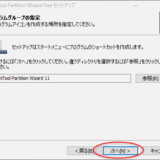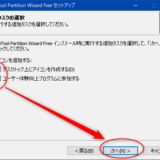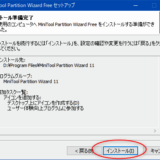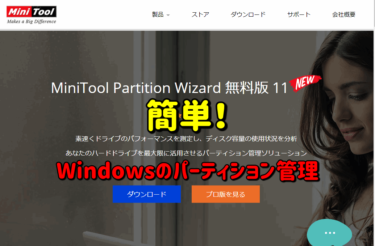ハードディスクをパーティションで分けていると、後から容量が足りなくなって増やしたくなったり、減らしたくなったりパーティションの振り分けをし直ししたくしたくなる時があります。
データ復旧・パーティションの管理・データのバックアップ&復元の分野で有名な、MiniTool®Software Ltd様よりMiniTool Partition Wizardをご提供いただきましたのでMiniTool Partition Wizard 無料版を使ってパーティションの分割をしてみたいと思います。
MiniTool Partition Wizardとは
対応
対応OS
Windows10・Windows8.1/8・Windows7・Windows Vista・Windows XP
対応ファイルシステム
FAT12/16/32・exFAT・NTFS・Ext2/3/4
サポートされてるストレージデバイス
HDD・SSD・SSHD・外付けHDD・USBメモリ・SDカード・ダイナミックディスク・ハードウェアRAID
主な機能
ディスクベンチマーク
ディスクにおけるデータへの読み込みおよび書き込み速度を、様々なディスクアクセス(例えば、シーケンシャルアクセス、ランダムアクセスなど)を測定して、その結果を図形化させて、一目瞭然にします。
ディスク使用状況分析
ドライブがコンピューターでどのように使用されているか。ハードディスクドライブ容量が少なくなった時にディスク領域を解放する必要があります、どのファイルが大量のディスク領域を占用しているのかを確認出来ます。
パーティションの移動/サイズ変更
隣接していないパーティションを移動して1つにまとめて結合出来ます。十分な空き領域を確保するために空いている大きなパーティションを縮小し、Cドライブ(システムパーティション)を拡張して、ディスク容量不足の警告を解消します。
OSをSSDに移行
Windows 10を高速化するために、数回のクリックでシステムディスクをHDDからSSDにアップグレードすることにより、PCのパフォーマンスを最適化出来ます。
MiniTool Partition Wizardは、パソコンのディスクドライブに関する様々な操作管理が出来ます。
MiniTool Partition Wizard 無料版の導入
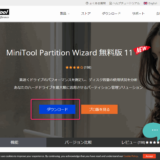
ここのページから「ダウンロード」をクリックします。

インストール先を指定します。Dドライブにインストールする場合は、CをDに書き換え「次へ」をクリックします。
パーティションの分割をしてみる
*パーテーション操作の前には失敗した時のため、必ずバックアップを取っておく事をオススメ致します。
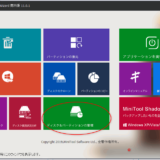
MiniTool Partition Wizardを起動すると、メニューが開きますので今回は「パーティションの分割」をするので「ディスク&パーティションの管理」をクリックします。
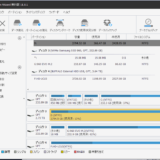
現在のディスクドライブのパーティションなどが表示されます。
今回は、「ディスク2 Dドライブ」をパーティションで2つに分けたいと思います。
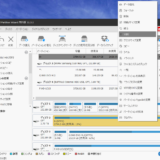
「ディスク2 Dドライブ」を選択して、右クリック>「分割」をクリックします。
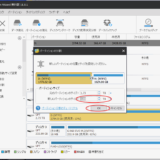
新しく作るパーテーションのサイズを決めて「OK」をクリックします。
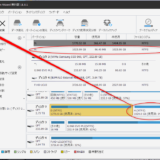
「ディスク2」に、先程決めた容量で新しいパーテーションが出来ている事を確認して間違え無ければ左上の「適用」をクリックします。
その後、画面の指示に従って処理を完了すると「ディスク2」に分割され新しいパーテーションが出来ています。
この他にも、パーテーションの拡張・結合・サイズ変更など簡単に出来ます。
まとめ
・MiniTool Partition Wizardは、無料版でも簡単にディスクのパーテーション操作が出来ます。
・パーテーション操作以外にも、ディスクベンチマーク・ディスククローン・システムの移行なども出来ます。
・有料のプロ版になると、ファイルシステムをNTFSをFATに変換・ディスク管理システムのダイナミックディスクをベーシックに変換・パーテーションの復元などが出来ます。
・これ1本持っておくと、何かと便利でいつか役に立つことがあると思いますので是非導入をオススメ致します。
それではまた~!